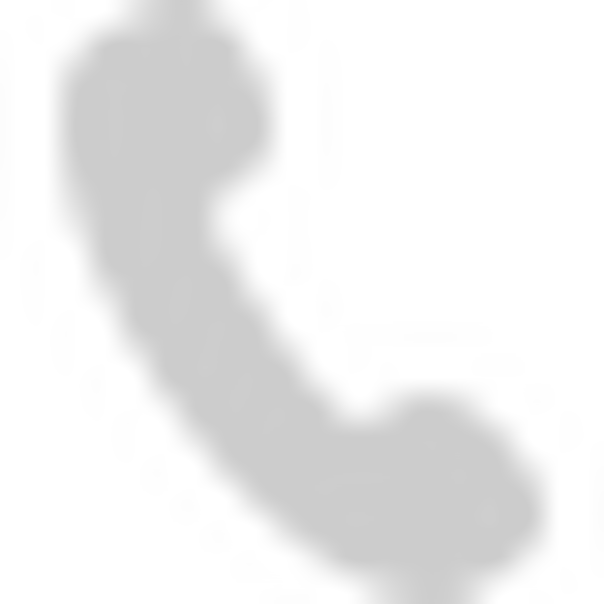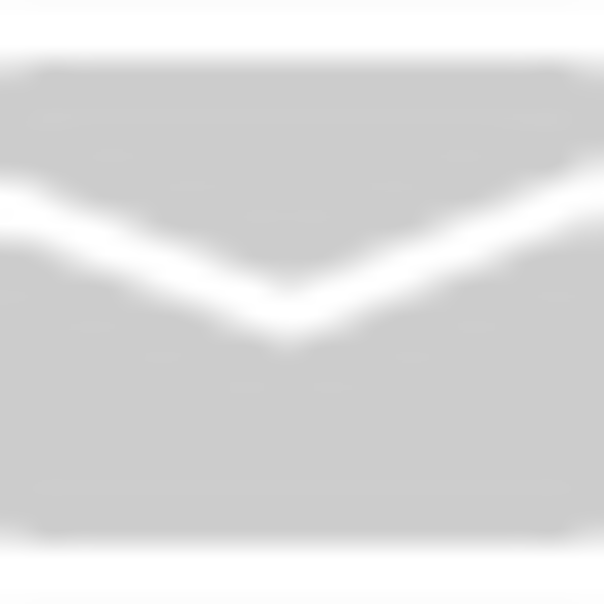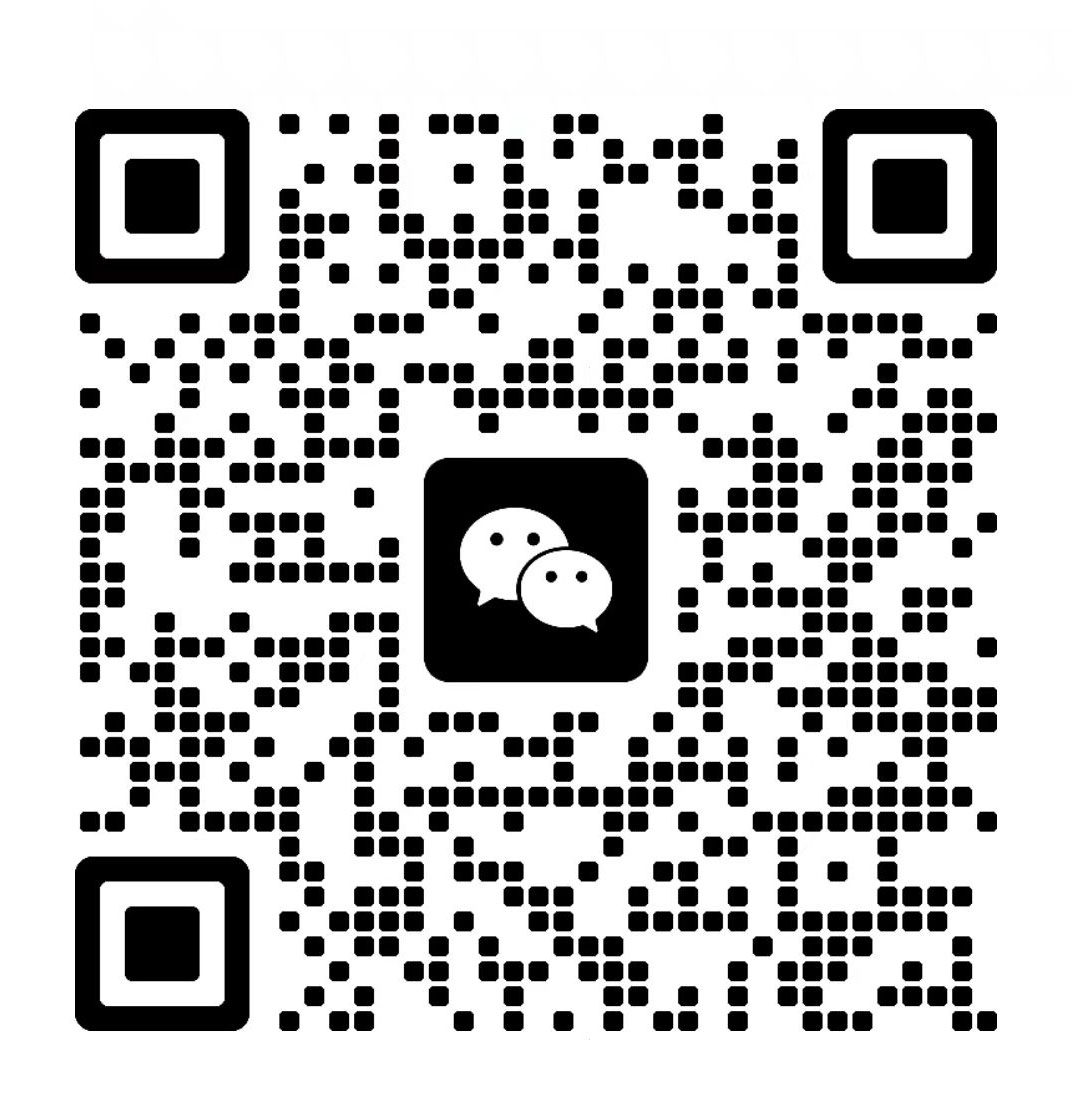要卸载 Microsoft Office 2003、2007、2010、2013 或 2016,可以按照以下步骤操作:
### 方法一:通过控制面板卸载
1. **打开控制面板**
在 Windows 系统中,点击“开始”菜单,选择“控制面板”。
2. **找到“程序和功能”**
在控制面板中,点击“程序和功能”选项(有时会显示为“卸载程序”)。
3. **找到 Microsoft Office**
在列表中找到要卸载的 Microsoft Office 版本(例如 Microsoft Office 2016)。
4. **点击卸载**
选中 Microsoft Office,点击上方的“卸载”按钮。按照提示完成卸载过程。
### 方法二:使用 Microsoft 官方卸载工具
如果通过控制面板无法卸载 Office,可以使用 Microsoft 提供的官方卸载工具:
1. 访问微软官方支持网站,下载 Office 卸载工具。
2. 运行卸载工具并按照指示操作。
3. 工具会自动检测并删除已安装的 Office 程序。
### 方法三:手动删除 Office
对于某些特殊情况,如果上述方法无效,可以尝试手动删除:
1. **删除程序文件夹**
进入以下路径手动删除 Microsoft Office 的安装文件夹:
- `C:\Program Files\Microsoft Office` 或
- `C:\Program Files (x86)\Microsoft Office`。
2. **清理注册表**
使用注册表编辑器(`regedit`)删除 Office 相关的注册表项。请注意,修改注册表有风险,建议备份注册表后再进行操作。
完成上述步骤后,系统中的 Microsoft Office 应该会被成功卸载。如果你有不同版本的 Office 需要卸载,可以按照相同的步骤进行操作。
卸载工具下载链接:
Office 2003 套件移除工具.msi
1、找到并打开下载的“Office 2003 套件删除工具.msi”, 。出现下面界面,勾选“我同意”—点击“下一步”。
。出现下面界面,勾选“我同意”—点击“下一步”。
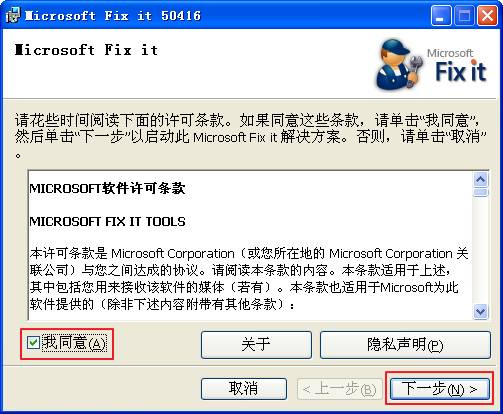
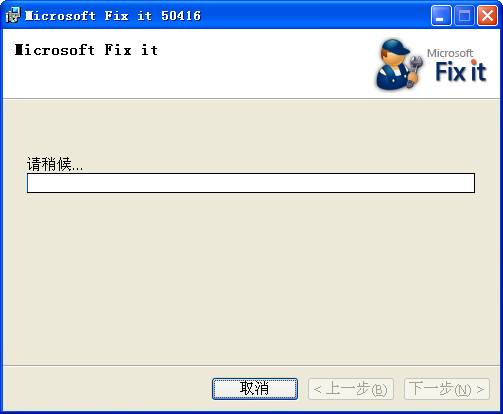
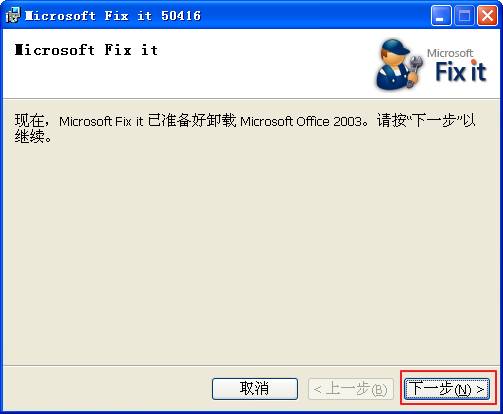
4、此时将弹出一个窗口,参考下图所示。
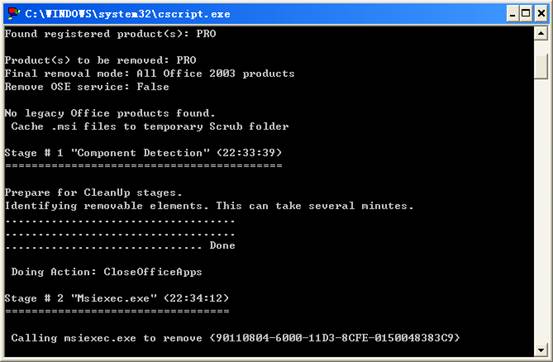 不要做其他操作,等待程序自动执行。
不要做其他操作,等待程序自动执行。
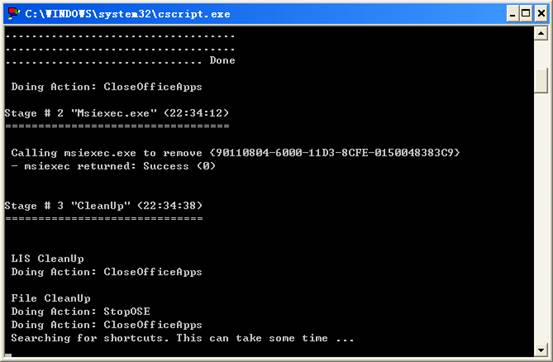
如果卸载成功,请忽略此条。如果卸载不成功,请尝试 强力卸载(点击下载)
Windows 10 和 Windows 11 卸载工具合集:点击这里下载
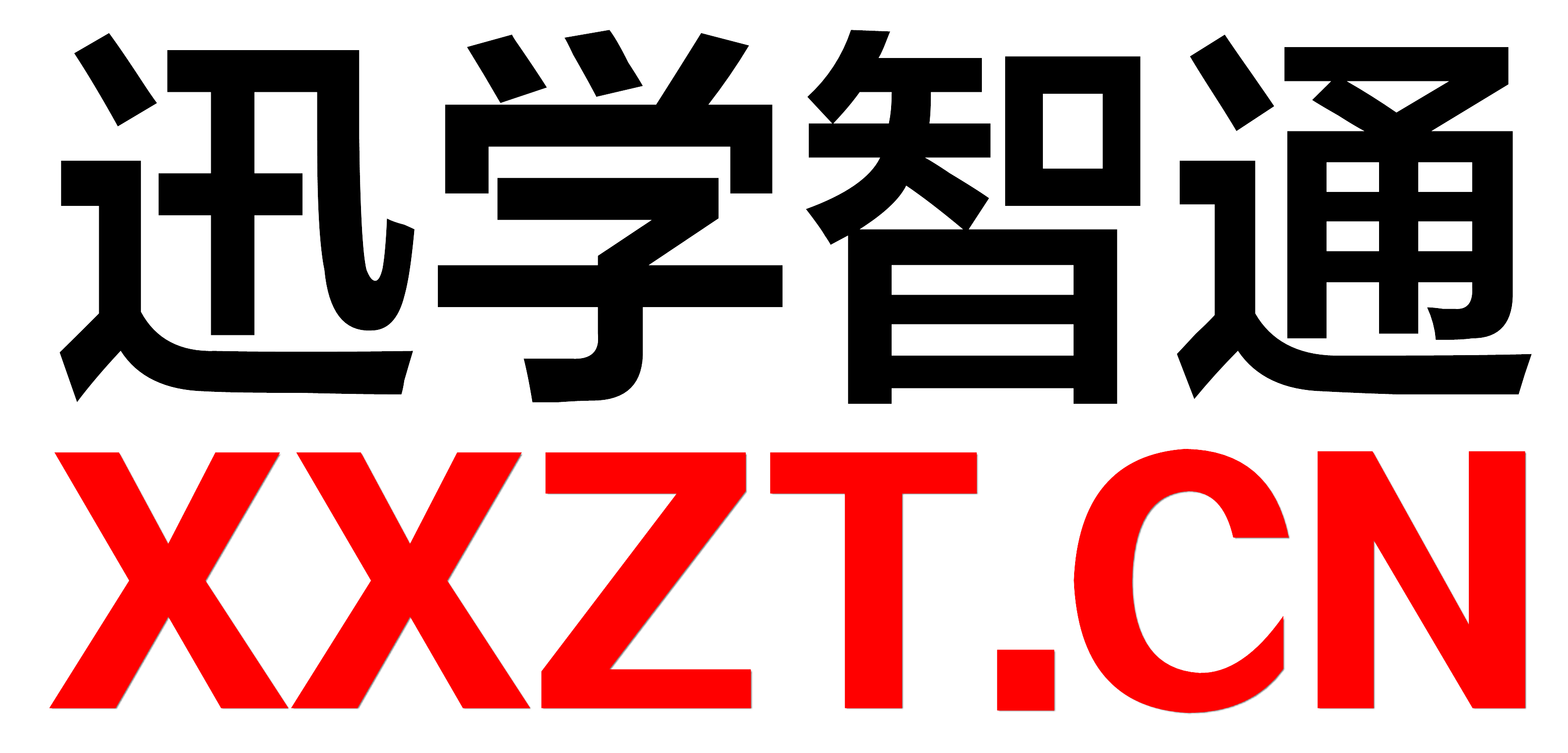
 粤公网安备****号
粤公网安备****号